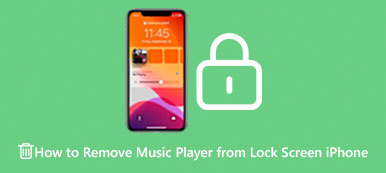"Διαχειρίζομαι τα προγράμματά μου βασιζόμενος κυρίως στο Ημερολόγιό μου, αλλά το διέγραψα κατά λάθος μόλις τώρα, πώς μπορώ να επαναφέρω το Ημερολόγιο στο iPhone 15 μου;"
Θα μπορούσε να είναι πονοκέφαλος όταν διαγράψατε κατά λάθος την εφαρμογή Ημερολόγιο στο iPhone σας, επειδή τη χρειάζεστε για να σας υπενθυμίσει ορισμένες σημαντικές ημέρες και τη διαχείριση. Κανονικά, η ενσωματωμένη εφαρμογή Ημερολόγιο δεν μπορεί να διαγραφεί εντελώς, επομένως ίσως απλώς τη μετακινήσετε σε άλλη οθόνη ή φάκελο. Απλώς συνεχίστε να διαβάζετε και μάθετε για 4 αποτελεσματικούς τρόπους που θα σας βοηθήσουν να επαναφέρετε την κατά λάθος διαγραμμένη εφαρμογή Ημερολόγιο στο iPhone 15/14/13/12/11.
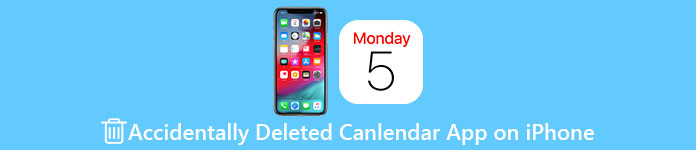
- Μέρος 1. 100% εφαρμόσιμη μέθοδος για την επαναφορά του ημερολογίου που έχει διαγραφεί κατά λάθος στο iPhone
- Μέρος 2. 3 προεπιλεγμένες μέθοδοι για την ανάκτηση του ημερολογίου που έχει διαγραφεί κατά λάθος στο iPhone
- Μέρος 3. Συχνές ερωτήσεις σχετικά με την επαναφορά του ημερολογίου που έχει διαγραφεί κατά λάθος στο iPhone
Μέρος 1: 100% εφαρμόσιμη μέθοδος για την επαναφορά του ημερολογίου που έχει διαγραφεί κατά λάθος στο iPhone
Εάν θέλετε να βρείτε μια σαφή επιλογή για να ανακτήσετε την κατά λάθος διαγραμμένη εφαρμογή Ημερολόγιο στο iPhone, υπάρχει Apeaksoft iPhone ανάκτηση δεδομένων. Σας δίνει ευέλικτες λύσεις για την ανάκτηση χαμένων δεδομένων από οποιοδήποτε iPhone. Οι κοινές λύσεις μπορούν να σας βοηθήσουν να επαναφέρετε την εφαρμογή μετά τη διαγραφή σας, αλλά τα συμβάντα σας ενδέχεται να χαθούν. Ευτυχώς, το Aiseesoft iPhone Data Recovery μπορεί να ανακτήσει πλήρως τα σημαντικά συμβάντα σας.

4,000,000 + Λήψεις
Υποστηρίξτε όλες τις συσκευές iOS και τις εκδόσεις iOS, συμπεριλαμβανομένου του iOS 17/16/15/14/13.
Ανακτήστε την εφαρμογή Ημερολόγιο και τα συμβάντα από το iPhone χωρίς αντίγραφο ασφαλείας.
Επαναφέρετε τα διαγραμμένα ή χαμένα δεδομένα από το αντίγραφο ασφαλείας του iTunes/iCloud.
Σαρώστε όλα τα διαγραμμένα ή υπάρχοντα δεδομένα που θέλετε να ανακτήσετε.
Πώς να επαναφέρετε την κατά λάθος διαγραμμένη εφαρμογή Ημερολόγιο στο iPhone σας:
Βήμα 1Συνδέστε το iPhone σε υπολογιστή
Κατεβάστε και εγκαταστήστε το Aiseesoft iPhone Data Recovery στον υπολογιστή σας. Εκκινήστε το και συνδέστε το iPhone σας στο ίδιο μηχάνημα με ένα καλώδιο USB. Στη συνέχεια, κάντε κλικ στο έναρξη σάρωσης για να σαρώσετε το ακουστικό σας.

Βήμα 2Ανάκτηση συμβάντων
Μετά τη σάρωση, θα δείτε την οθόνη τύπου δεδομένων. Εντοπίστε το Memos & άλλοι ενότητα και ελέγξτε το Ημερολόγιο. Στη συνέχεια, μπορείτε να κάνετε προεπισκόπηση όλων των συμβάντων Ημερολογίου στη δεξιά πλευρά. Επιτέλους, επιλέξτε τα συμβάντα που θέλετε και κάντε κλικ στο Ανάκτηση κουμπί για να επαναφέρετε την κατά λάθος διαγραμμένη εφαρμογή Ημερολόγιο στο iPhone.

Μέρος 2: 3 προεπιλεγμένες μέθοδοι για την ανάκτηση του ημερολογίου που έχει διαγραφεί κατά λάθος στο iPhone
Η εφαρμογή Ημερολόγιο είναι μία από τις ενσωματωμένες δυνατότητες στο iPhone, που σημαίνει ότι η εφαρμογή έχει συσκευαστεί στο σύστημα iOS και δεν μπορείτε να την απεγκαταστήσετε. Όταν διαγράψατε κατά λάθος την εφαρμογή Ημερολόγιο στο iPhone, στην πραγματικότητα απλώς εξαφανίστηκε από την αρχική σας οθόνη λόγω ορισμένων σφαλμάτων ή εσφαλμένων λειτουργιών. Εδώ θα μοιραστούμε 3 προεπιλεγμένες μεθόδους που θα σας βοηθήσουν να λύσετε το πρόβλημα.
Μέθοδος 1: Βρείτε την εφαρμογή Ημερολόγιο από τη Βιβλιοθήκη εφαρμογών
Όταν διαγράψατε κατά λάθος την εφαρμογή Ημερολόγιο από την αρχική οθόνη του iPhone, μερικές φορές μπορεί να τη βρείτε στη Βιβλιοθήκη εφαρμογών σας κάνοντας αναζήτηση.
Βήμα 1Σύρετε την οθόνη του iPhone σας προς την αριστερή πλευρά και εισαγάγετε το Βιβλιοθήκη εφαρμογών οθόνης.
Βήμα 2 Αναζητήστε το Ημερολόγιο στη γραμμή αναζήτησης και πατήστε το στη λίστα αποτελεσμάτων.
Βήμα 3 Στη συνέχεια, μπορείτε να επαναφέρετε την κατά λάθος διαγραμμένη εφαρμογή Ημερολόγιο στο iPhone σας. Απλώς κρατήστε πατημένο την εφαρμογή μέχρι να εμφανιστεί το μενού περιβάλλοντος. Πατήστε το Προσθήκη στην αρχική οθόνη επιλογή.
Σημείωση: Εάν δεν μπορείτε να βρείτε την επιλογή Προσθήκη στην αρχική οθόνη, σημαίνει ότι η εφαρμογή εξακολουθεί να βρίσκεται στην αρχική σας οθόνη.
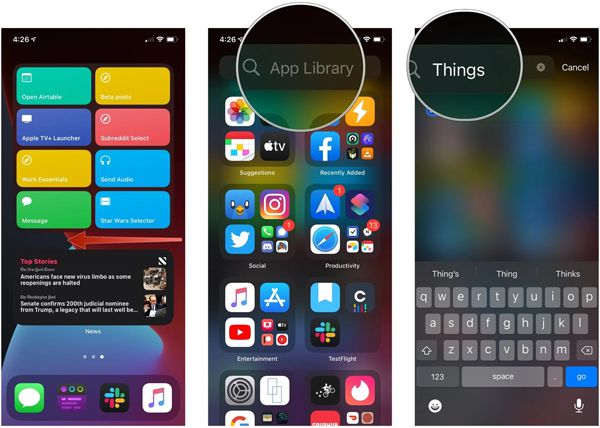
Μέθοδος 2: Επαναφέρετε την εφαρμογή Ημερολόγιο επαναφέροντας τη διάταξη της αρχικής σελίδας
Ένας άλλος τρόπος για να βρείτε την κατά λάθος διαγραμμένη εφαρμογή Ημερολόγιο στο iPhone είναι να επαναφέρετε τη διάταξη της αρχικής οθόνης και να επαναφέρετε την εφαρμογή στην αρχική θέση.
Βήμα 1Πηγαίνετε στο ρυθμίσεις εφαρμογή και κάντε κλικ στο General κουμπί. Πατήστε το Επαναφορά και επιλέξτε το Επαναφορά της διάταξης οθόνης αρχικής σελίδας επιλογή.
Βήμα 2Όταν σας ζητηθεί, πιέστε Επαναφορά της διάταξης οθόνης αρχικής σελίδας και πάλι για να το επιβεβαιώσω. Τώρα, η εφαρμογή Ημερολόγιο θα πρέπει να επανέλθει. Θα πρέπει να σημειώσετε ότι με αυτόν τον τρόπο θα διαγραφούν όλοι οι φάκελοι των εφαρμογών σας και θα επιστρέψουν οι εφαρμογές στην αρχική οθόνη σας.
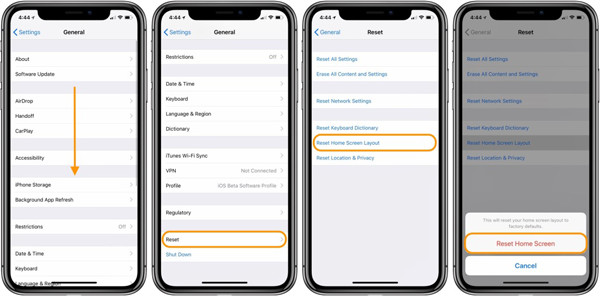
Μέθοδος 3: Επαναφορά ημερολογίου από το iCloud
Μπορείτε επίσης να επαναφέρετε την κατά λάθος διαγραμμένη εφαρμογή Ημερολόγιο μέσω των λειτουργιών δημιουργίας αντιγράφων ασφαλείας και ανάκτησης iCloud.
Βήμα 1Μεταβείτε στον ιστότοπο του iCound και συνδεθείτε στον λογαριασμό σας. Εάν έχετε δημιουργήσει αντίγραφα ασφαλείας της διαγραμμένης εφαρμογής Ημερολόγιο στο iPhone σας, μπορείτε να κάνετε κλικ στο Ρυθμίσεις λογαριασμού επιλογή.
Βήμα 2 Κάντε κύλιση προς τα κάτω προς τα κάτω και κάντε κλικ Επαναφορά Ημερολογίου και Υπενθυμίσεων κάτω από Για προχωρημένους.
Βήμα 3Κάντε κλικ στο Επαναφορά κουμπί δίπλα σε κάθε συμβάν που θέλετε να επιστρέψετε και κάντε κλικ Επαναφορά και πάλι για να το επιβεβαιώσω.
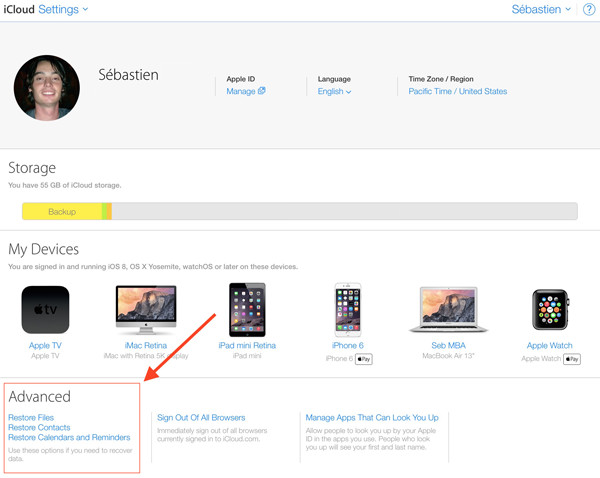
Περισσότερα Διαβάστε:
Πώς να καθαρίσετε τη χρήση της μπαταρίας στο iPhone σας
Μέρος 3: Συχνές ερωτήσεις σχετικά με την επαναφορά τυχαία διαγραμμένου ημερολογίου στο iPhone
1. Γιατί εξαφανίστηκε η εφαρμογή Ημερολόγιο από το iPhone μου;
Η εφαρμογή Ημερολόγιο είναι προεγκατεστημένη, επομένως, δεν μπορεί να διαγραφεί από το iPhone σας. Μερικές φορές, μπορεί να έχετε μετακινηθεί κατά λάθος σε μια οθόνη ή έναν φάκελο, ώστε να εξαφανιστεί από την αρχική οθόνη σας.
2. Πού μπορώ να βρω την εφαρμογή Ημερολόγιο στο iPhone;
Σε γενικές γραμμές, μπορείτε να βρείτε την εφαρμογή Ημερολόγιο από την αρχική οθόνη στο iPhone σας. Επιπλέον, μπορείτε να βρείτε την εφαρμογή και στη Βιβλιοθήκη εφαρμογών. Εάν διαγράψατε κατά λάθος την εφαρμογή Ημερολόγιο στο iPhone σας, μπορείτε απλώς να επαναφέρετε τη διάταξη της αρχικής οθόνης αρχικά.
3. Μπορώ να ανακτήσω τα διαγραμμένα συμβάντα Ημερολογίου από το iPhone χωρίς αντίγραφο ασφαλείας;
Δεν μπορείτε να ανακτήσετε συμβάντα Ημερολογίου εάν τα διαγράψατε στο iPhone σας χωρίς αντίγραφο ασφαλείας από προεπιλογή. Επομένως, καλύτερα να δημιουργείτε αντίγραφα ασφαλείας του iPhone σας τακτικά ή να αναζητάτε ένα ειδικό εργαλείο ανάκτησης δεδομένων για το iPhone.
Συμπέρασμα
Εάν διαγράψατε κατά λάθος την εφαρμογή Ημερολόγιο στο iPhone σας, γνωρίζετε 4 αποτελεσματικούς τρόπους για να το διορθώσετε τώρα. Μερικές φορές, απλά δεν μπορείτε να βρείτε την ενσωματωμένη εφαρμογή από την Αρχική οθόνη σας. Εξάλλου, Aiseesoft Ανάκτηση δεδομένων iPhone είναι ένας μεγάλος βοηθός για να επαναφέρετε τις εκδηλώσεις σας. Μοιραστείτε αυτό το άρθρο με τους φίλους σας που έχουν επίσης διαγράψει κατά λάθος την εφαρμογή Ημερολόγιο στο iPhone τους.



 Αποκατάσταση στοιχείων iPhone
Αποκατάσταση στοιχείων iPhone Αποκατάσταση συστήματος iOS
Αποκατάσταση συστήματος iOS Δημιουργία αντιγράφων ασφαλείας και επαναφορά δεδομένων iOS
Δημιουργία αντιγράφων ασφαλείας και επαναφορά δεδομένων iOS iOS οθόνη εγγραφής
iOS οθόνη εγγραφής MobieTrans
MobieTrans Μεταφορά iPhone
Μεταφορά iPhone iPhone Γόμα
iPhone Γόμα Μεταφορά μέσω WhatsApp
Μεταφορά μέσω WhatsApp Ξεκλείδωμα iOS
Ξεκλείδωμα iOS Δωρεάν μετατροπέας HEIC
Δωρεάν μετατροπέας HEIC Αλλαγή τοποθεσίας iPhone
Αλλαγή τοποθεσίας iPhone Android Ανάκτηση Δεδομένων
Android Ανάκτηση Δεδομένων Διακεκομμένη εξαγωγή δεδομένων Android
Διακεκομμένη εξαγωγή δεδομένων Android Android Data Backup & Restore
Android Data Backup & Restore Μεταφορά τηλεφώνου
Μεταφορά τηλεφώνου Ανάκτηση δεδομένων
Ανάκτηση δεδομένων Blu-ray Player
Blu-ray Player Mac Καθαριστικό
Mac Καθαριστικό DVD Creator
DVD Creator Μετατροπέας PDF Ultimate
Μετατροπέας PDF Ultimate Επαναφορά κωδικού πρόσβασης των Windows
Επαναφορά κωδικού πρόσβασης των Windows Καθρέφτης τηλεφώνου
Καθρέφτης τηλεφώνου Video Converter Ultimate
Video Converter Ultimate Πρόγραμμα επεξεργασίας βίντεο
Πρόγραμμα επεξεργασίας βίντεο Εγγραφή οθόνης
Εγγραφή οθόνης PPT σε μετατροπέα βίντεο
PPT σε μετατροπέα βίντεο Συσκευή προβολής διαφανειών
Συσκευή προβολής διαφανειών Δωρεάν μετατροπέα βίντεο
Δωρεάν μετατροπέα βίντεο Δωρεάν οθόνη εγγραφής
Δωρεάν οθόνη εγγραφής Δωρεάν μετατροπέας HEIC
Δωρεάν μετατροπέας HEIC Δωρεάν συμπιεστής βίντεο
Δωρεάν συμπιεστής βίντεο Δωρεάν συμπιεστής PDF
Δωρεάν συμπιεστής PDF Δωρεάν μετατροπέας ήχου
Δωρεάν μετατροπέας ήχου Δωρεάν συσκευή εγγραφής ήχου
Δωρεάν συσκευή εγγραφής ήχου Ελεύθερος σύνδεσμος βίντεο
Ελεύθερος σύνδεσμος βίντεο Δωρεάν συμπιεστής εικόνας
Δωρεάν συμπιεστής εικόνας Δωρεάν γόμα φόντου
Δωρεάν γόμα φόντου Δωρεάν εικόνα Upscaler
Δωρεάν εικόνα Upscaler Δωρεάν αφαίρεση υδατογραφήματος
Δωρεάν αφαίρεση υδατογραφήματος Κλείδωμα οθόνης iPhone
Κλείδωμα οθόνης iPhone Παιχνίδι Cube παζλ
Παιχνίδι Cube παζλ